1、添加新的磁盘
在虚拟机关机状态下进入编辑虚拟机后再点击添加
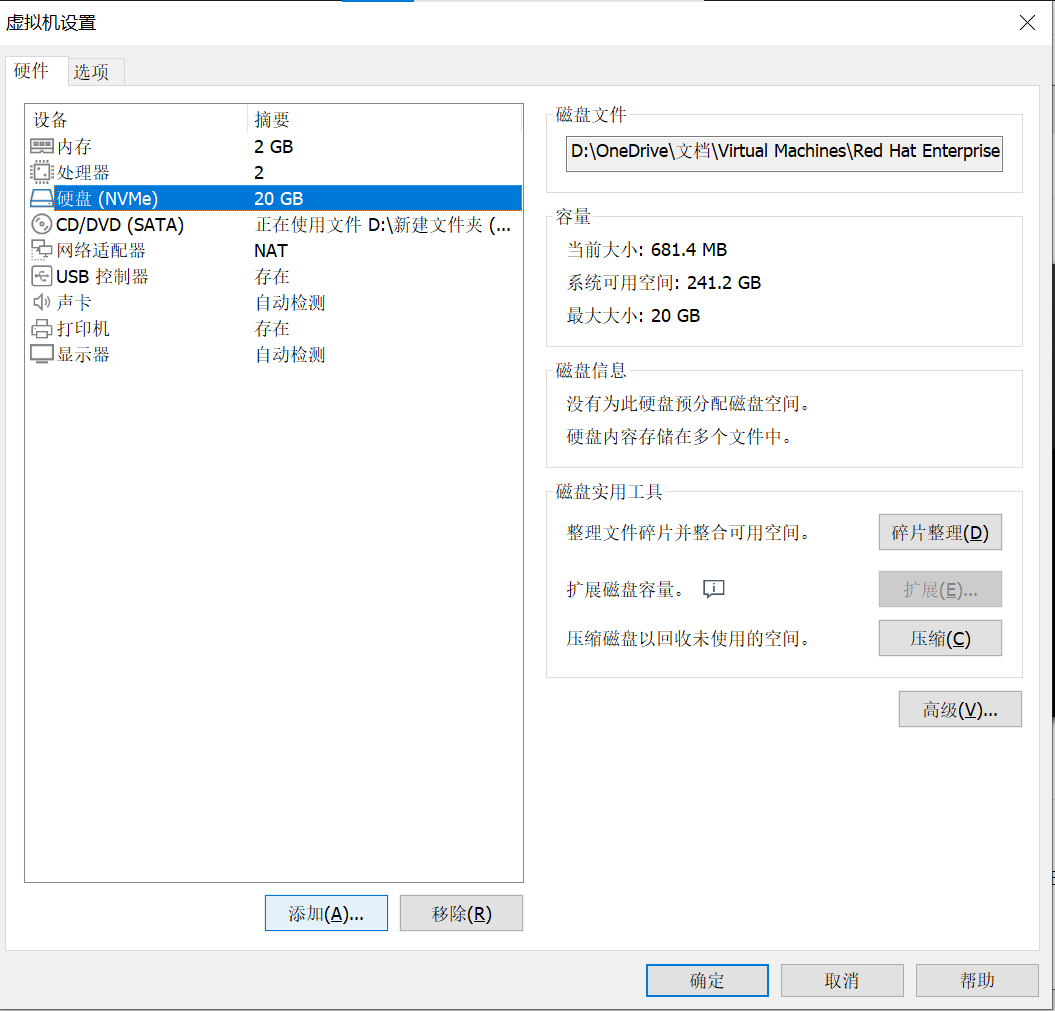
点击硬盘,选择下一步
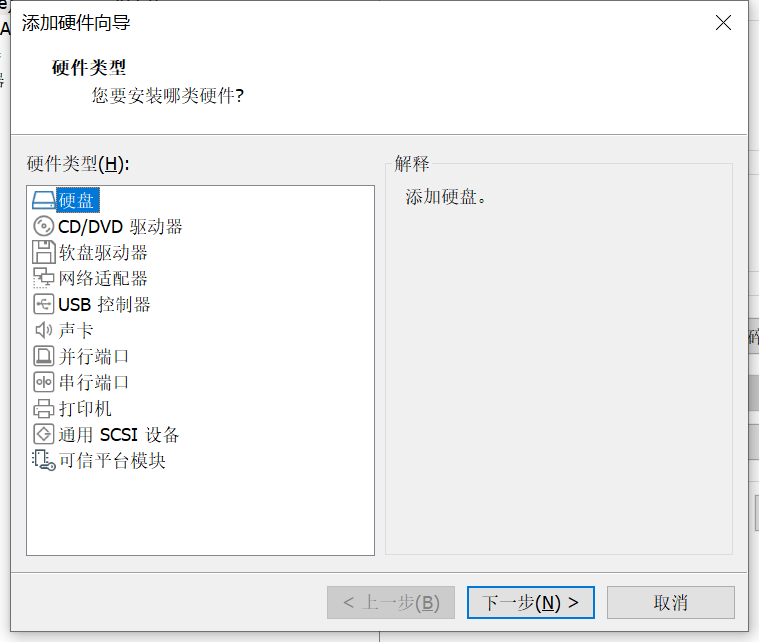
选择推荐的虚拟磁盘类型,点击下一步
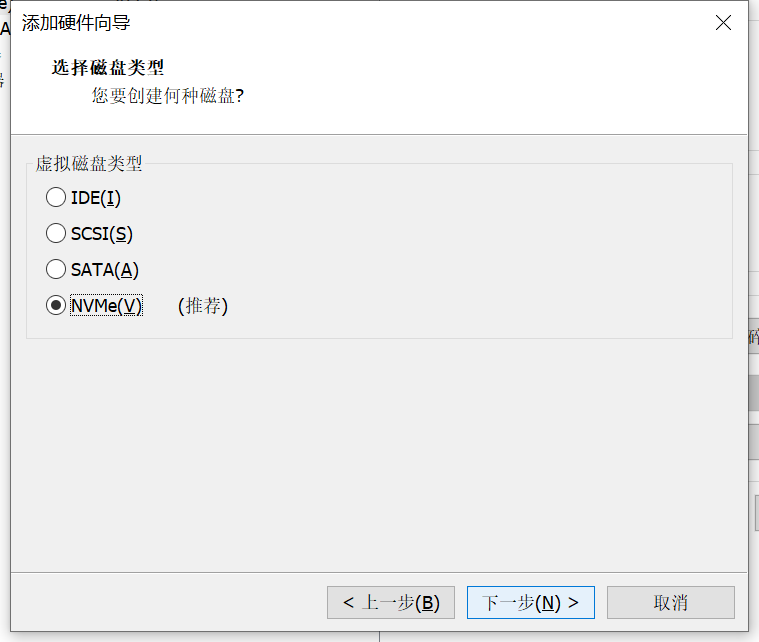
点击创建新虚拟磁盘,单击下一步
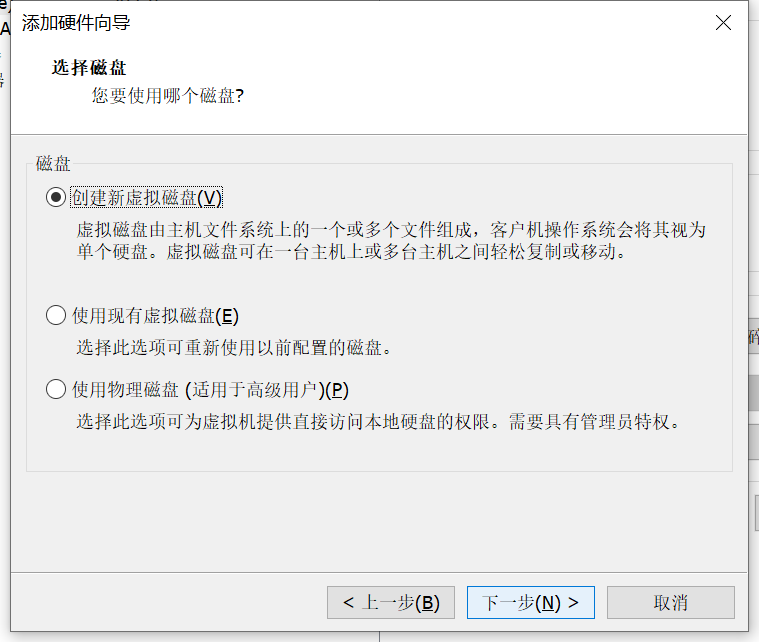
磁盘大小选择10GB,选择将虚拟磁盘拆分成多个文件,下一步
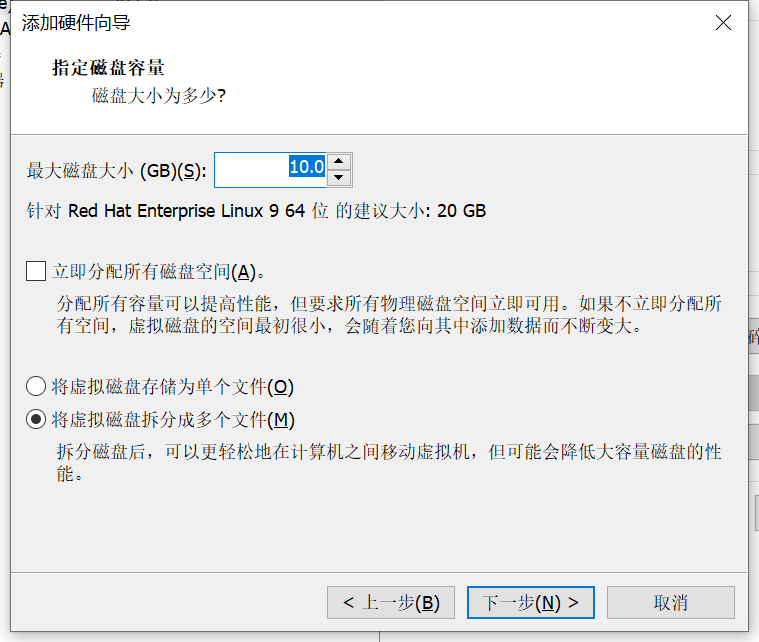
选择默认,单击完成
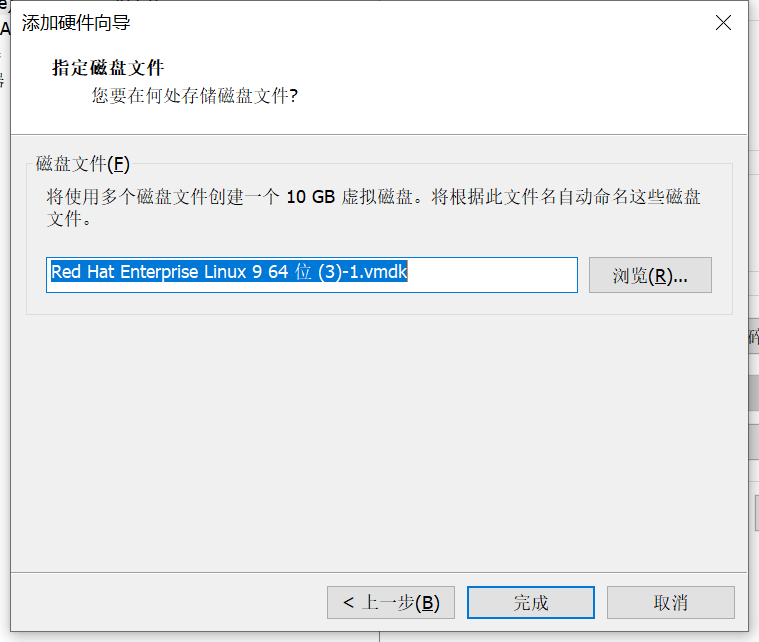
完成配置后,出现新磁盘,单击确定

2、创建磁盘分区
下面可以进入到该虚拟机的命令行中查看硬盘是否添加成功:
使用lsblk命令查看会发现多出了一块叫做nvme02的硬盘大小为10G
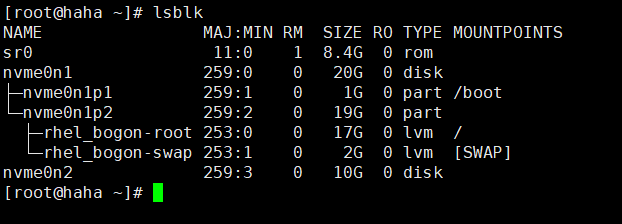
其次使用fdisk命令指定磁盘文件所在位置进入交互式页面进行操作:
使用fdisk /dev/nvme0n2 命令进入交互式页面
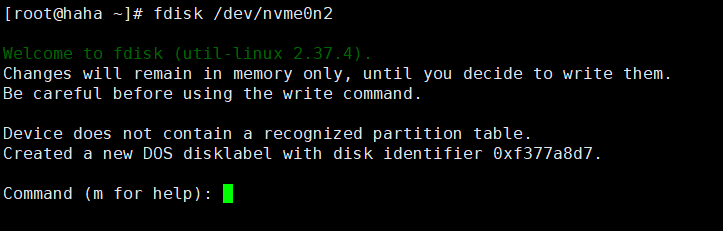
先按n表示创建新分区,再按p表示添加一个为主分区,按e:表示扩展分区;
根据要求我们需要分配5G为主分区,操作如下
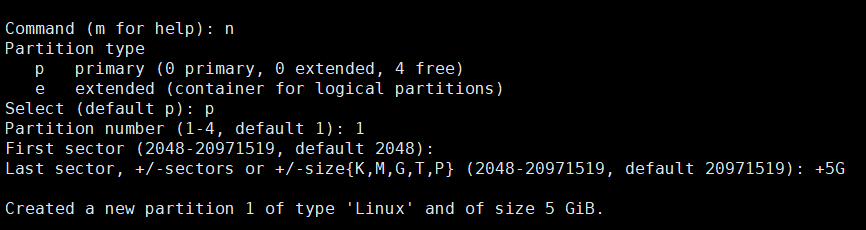
5G为扩展分区,操作如下
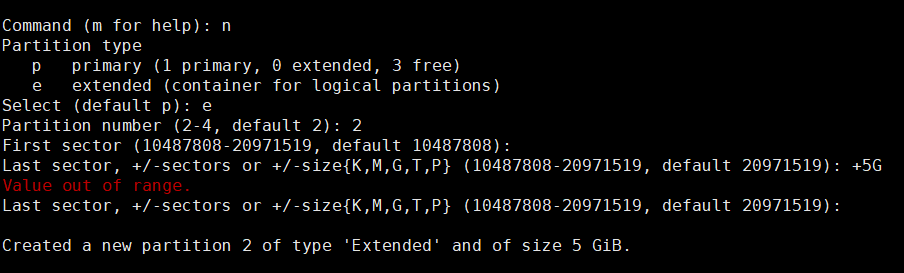
然后在按n因为没有分区可以分配了,这里会直接进入逻辑分区,给逻辑分区5分配了2G,逻辑分区6分配了3G。
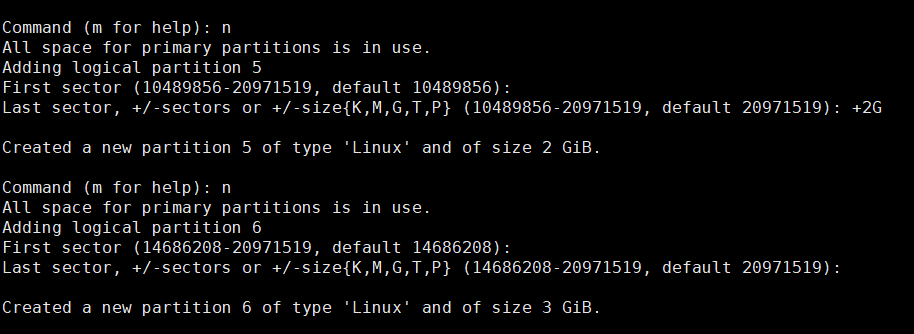
输入P查看分区情况
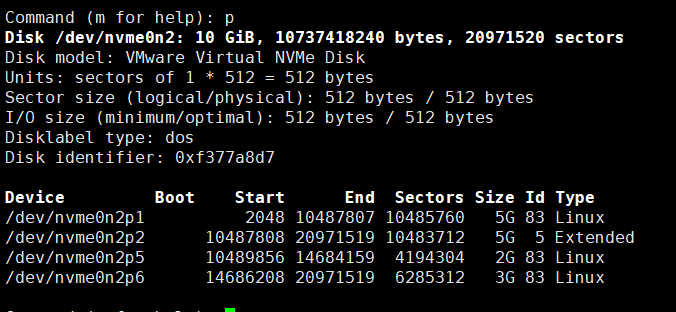
最后按w将分区写入磁盘再退出
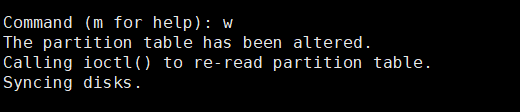
3、将三个分区分别挂载到/p1和/p5和/p6分区
如何使用分区:如果访问分区下面的数据,那么必须将分区挂载到挂载点目录。而挂载的前提就是必须给分区指定一个文件系统类型(即分区格式化)。
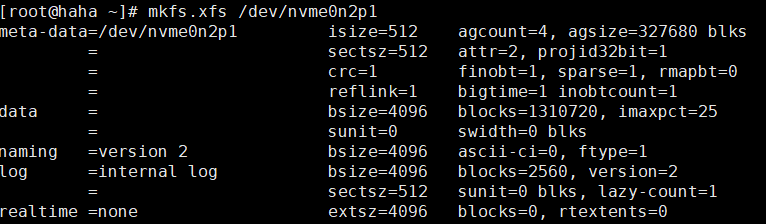
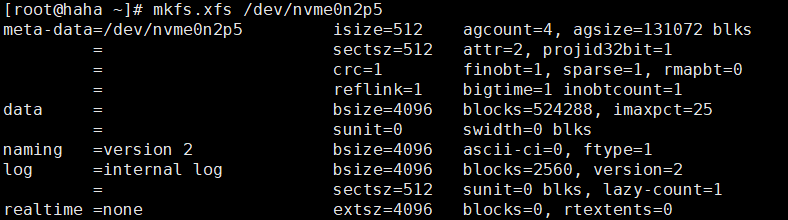
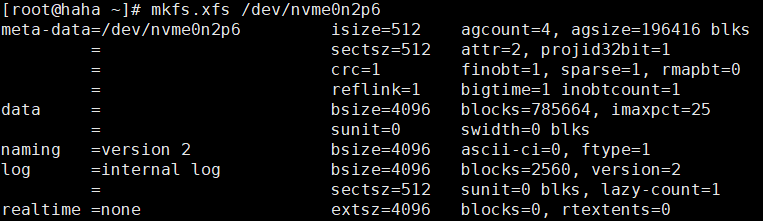
创建/p1、/p5、/p6挂载点目录,并且进行查看

进行挂载


查看挂载信息
























 105
105











 被折叠的 条评论
为什么被折叠?
被折叠的 条评论
为什么被折叠?










